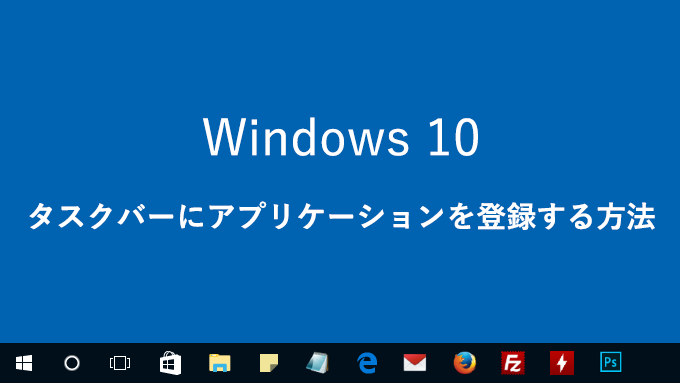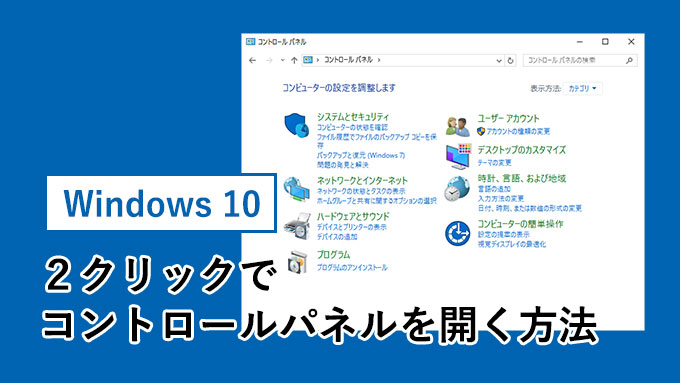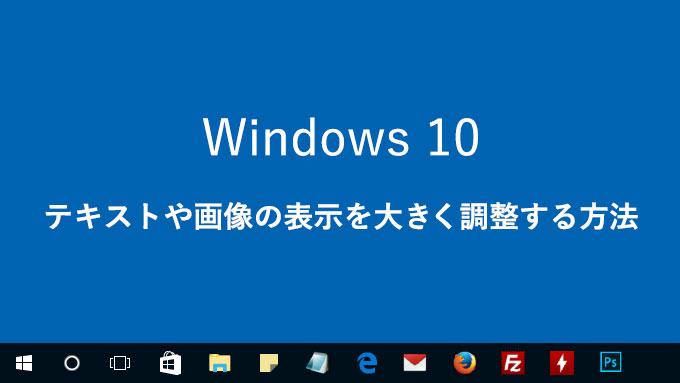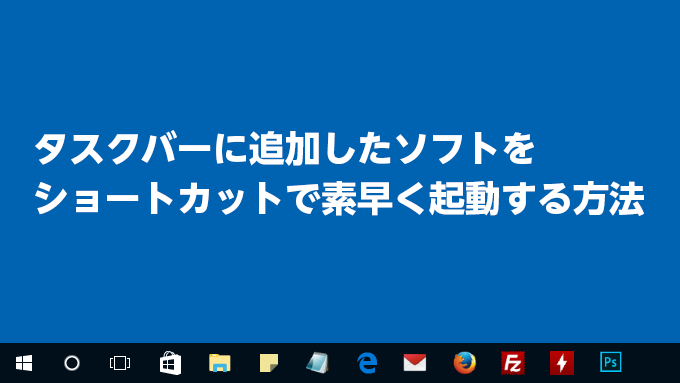新規フォルダの作成方法を解説します。フォルダを作成する方法は全部で3つあります。
ざっくり簡単に説明
- フォルダを作成したい場所で「右クリック」→「新規作成」→「フォルダー」
- エクスプローラーのメニュータブ(リボン)「ホーム」→「新しいフォルダー」
- ショートカットキー:Ctrl+Shift+N
図解付きで詳しく解説
右クリックから新規フォルダを作成する方法
Step1
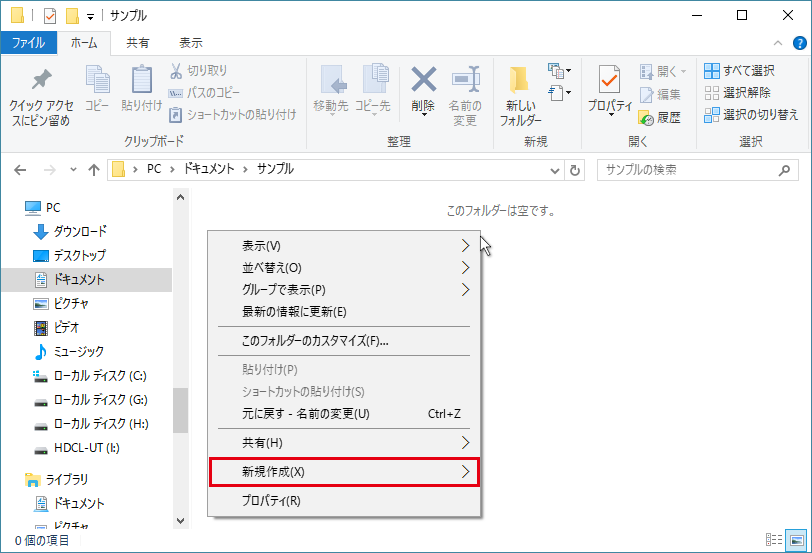
- フォルダを作成したい場所で右クリックでメニューを開きます。
- メニュー項目「新規作成」をクリック。
Step2
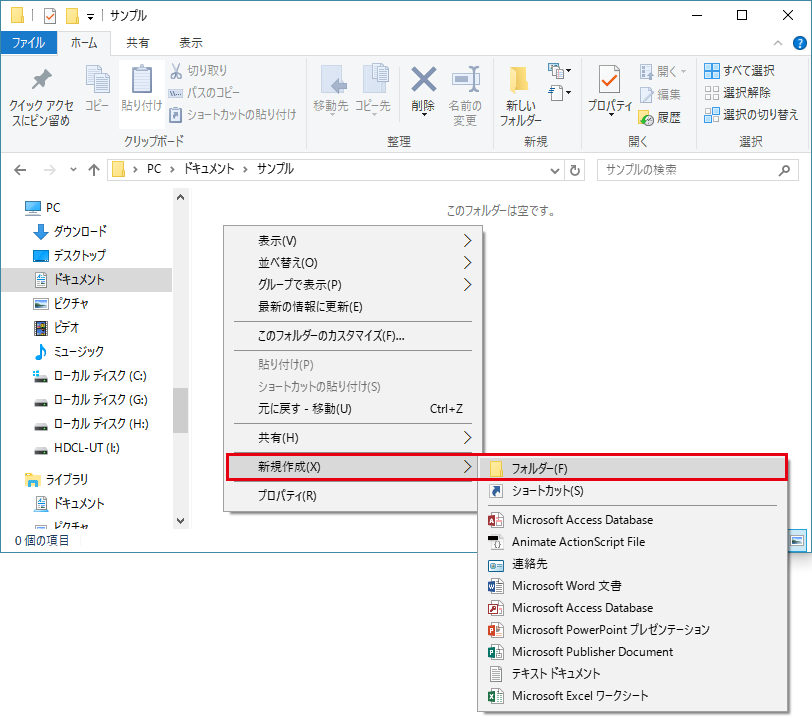
- 新規作成のサブメニュー項目から「フォルダー」をクリック
Step3
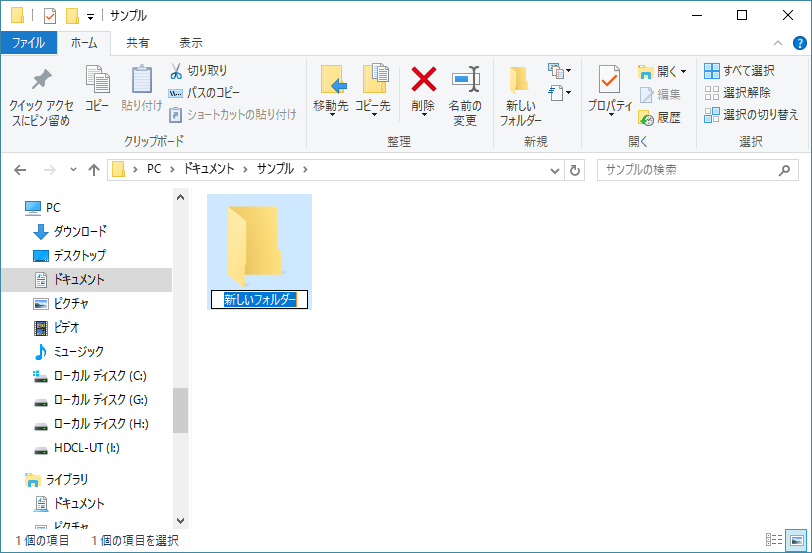
- 「新しいフォルダー」という名称のついたフォルダーが作成されました。
右クリックからの新規フォルダの作成方法は以上です。
エクスプローラーから新規フォルダを作成する方法
Step1
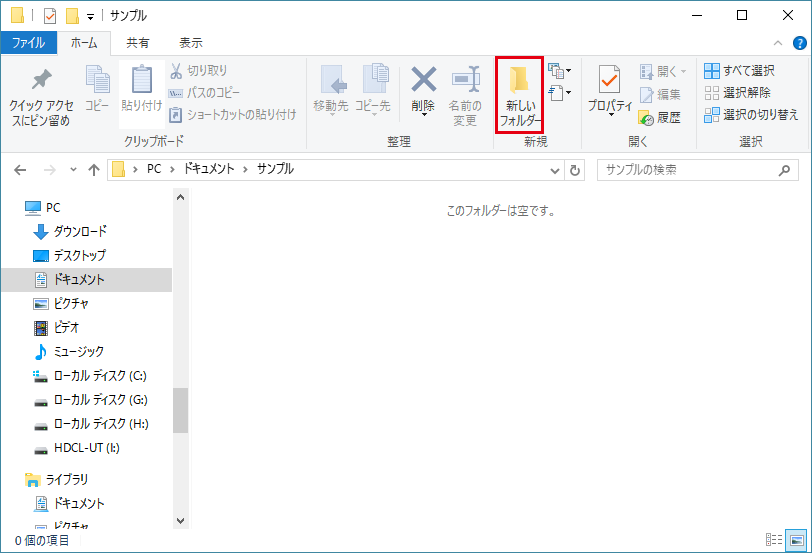
- エクスプローラーのメニュータブ(リボン)ホーム内にある「新しいフォルダー」アイコンをクリック。
Step2
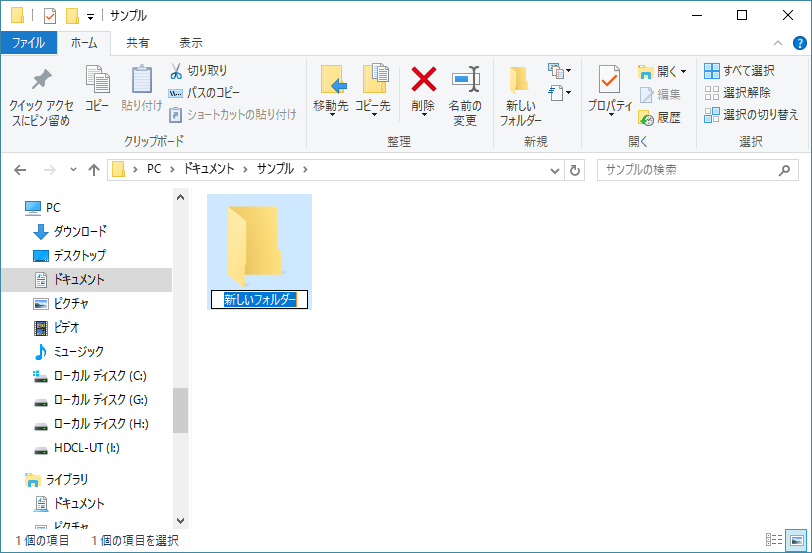
- 「新しいフォルダー」という名称のついたフォルダーが作成されました。
エクスプローラーからの新規フォルダの作成方法は以上です。
ショートカットキーで新規フォルダを作成する方法
Step1
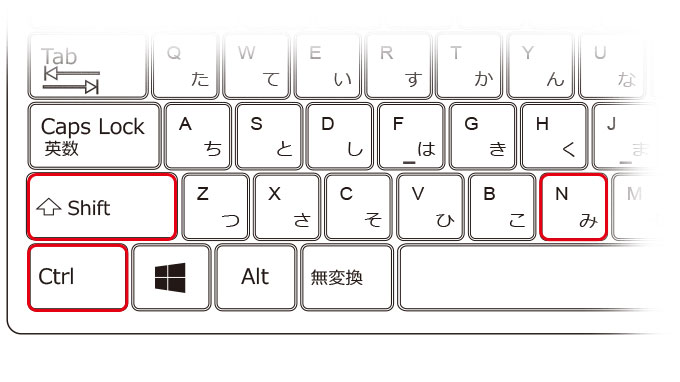
- キーボードのCtrl+Shift+Nを押します。(CtrlとShiftを押さえた状態でNを押す)
Step2
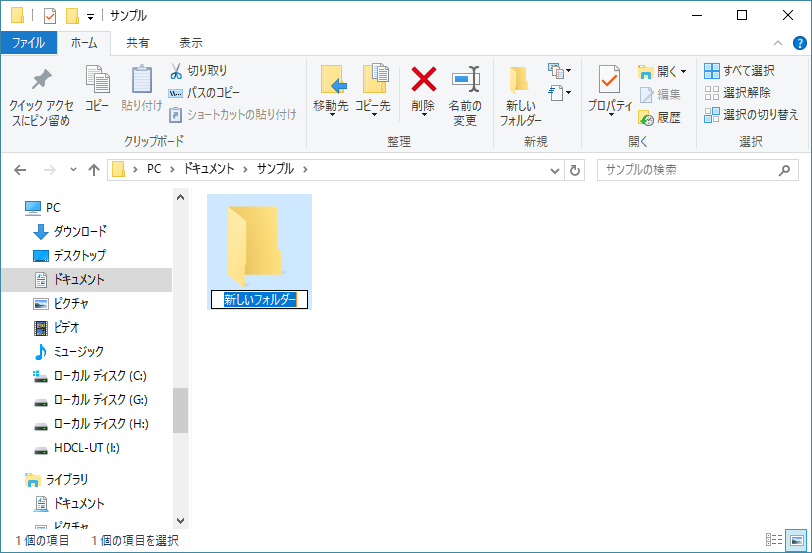
- 「新しいフォルダー」という名称のついたフォルダーが作成されました。
ショートカットキーからの新規フォルダの作成方法は以上です。